今天小编分享一下win10系统登陆百度浏览器提示连接服务器错误问题的处理方法,在操作win10电脑的过程中常常不知道怎么去解决win10系统登陆百度浏览器提示连接服务器错误的问题,有什么好的方法去处理win10系统登陆百度浏览器提示连接服务器错误呢?今天本站小编教您怎么处理此问题,其实只需要1、出现这个错误不是因为百度服务器的问题,是我的电脑系统的问题,打开iE浏览器,右上角设置; 2、点击internet选择就可以完美解决了。下面就由小编给你们具体详解win10系统登陆百度浏览器提示连接服务器错误的图文步骤:
1、出现这个错误不是因为百度服务器的问题,是我的电脑系统的问题,打开iE浏览器,右上角设置;
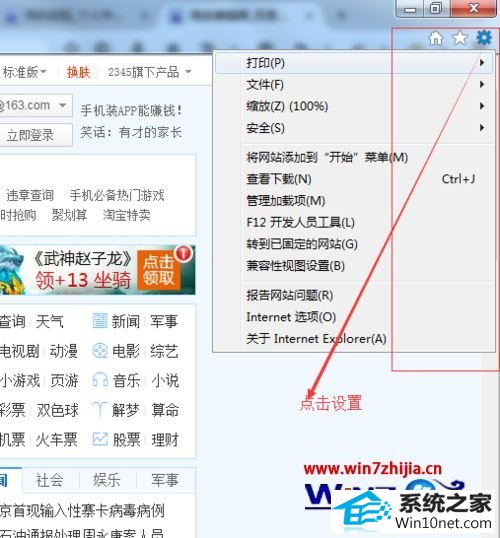
2、点击internet选择;
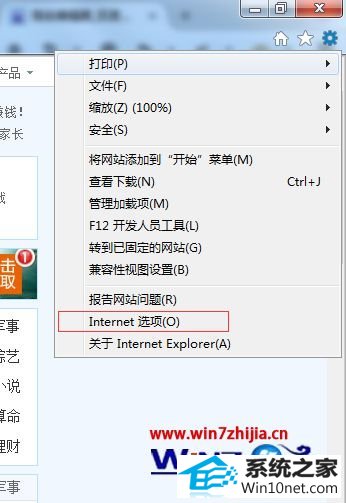
3、点击internet选择,弹出窗口;
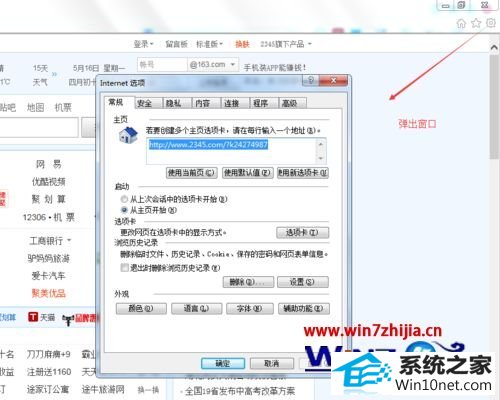
4、选择高级选项;
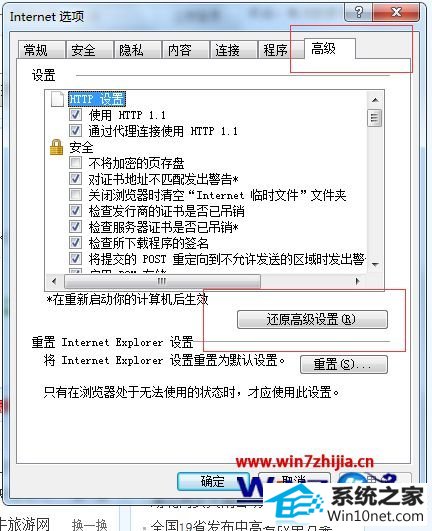
5、点击重置按钮;
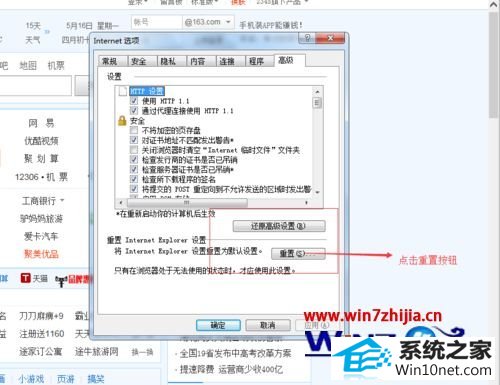
6、点击重置按钮,弹出窗口,重置iE选择;
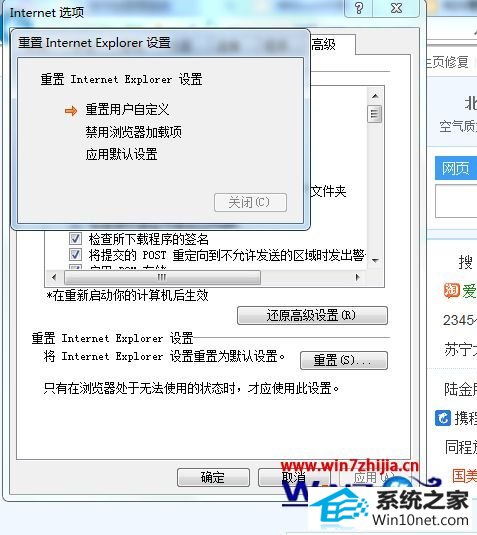
7、打开百度浏览器,登陆用户名和密码,登陆就不会报错啦;
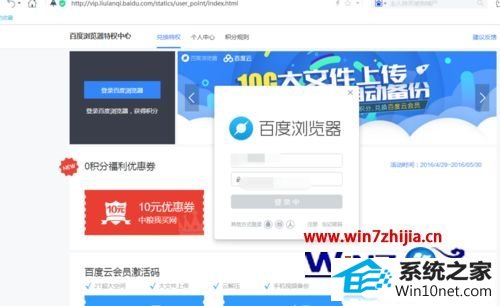
8、登陆上百度浏览器,能看见百度的积分,这样百度浏览器的登陆就不会报这个错误。
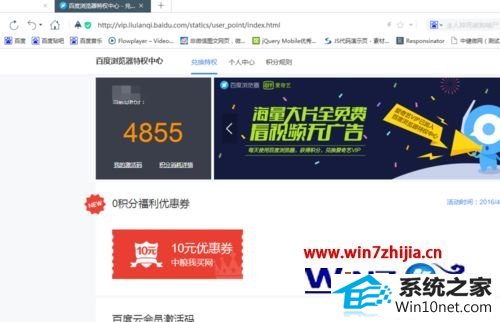
经过上面的方法就可以解决win10系统下登陆百度浏览器提示连接服务器错误这个问题了,有碰到相同情况的用户们可以采取上面的方法步骤来进行操作吧
小兵装机大师 极易装机助手 完美装机大师 飞飞装机管家 土豆装机卫士 企业版win10系统下载 系统之家一键重装系统 风雨木林u盘启动盘制作工具 旗舰版win10系统下载 系统之家官网 浩海装机大师 睿派克一键重装系统 蜻蜓u盘启动盘制作工具 屌丝重装系统 极易win7系统下载 小米一键重装系统 菜鸟u盘装系统 系统兔装机助理 系统天地win7系统下载 联想装机助手